Как использовать начальные шаблоны в WordPress для создания того, что вам нужно
Опубликовано: 2022-09-16Если вам кажется, что базовый настройщик WordPress слишком сложен в использовании, существует множество инструментов, которые вы можете использовать для создания профессионально выглядящего веб-сайта. Одним из таких инструментов является плагин Starter Templates.
Этот плагин дает вам доступ к более чем 280 шаблонам, которые вы можете использовать для создания веб-сайта с наименьшим объемом работы. Есть шаблоны не только для отдельных страниц, но и для целых сайтов.
Правильно, этот плагин фактически дает вам доступ к демонстрационным веб-сайтам, которые вы можете настроить, чтобы создать свои собственные. Конечным результатом является возможность быстро собрать профессионально выглядящий макет за короткое время.
Сегодня я покажу, как создать сайт WordPress с помощью начальных шаблонов.
This tutorial is for:
WordPress 6.0.1
Plugin: Starter Templates v3.1.15
Могу ли я создать уникальный дизайн с помощью начальных шаблонов?
Одна вещь, которая больше всего заинтересует, это то, можете ли вы действительно создать уникальный веб-сайт с помощью этого инструмента.
Чтобы было совершенно ясно, абсолютно!
Итак, если подумать, вы бы взяли одну из тысяч тем, доступных в WordPress, и настроили ее в соответствии со своими потребностями. Конечно, вы не одиноки, у большинства тем несколько сотен или несколько тысяч пользователей.
Это означает, что уникальные веб-сайты рождаются каждый день на платформе с использованием одних и тех же инструментов.
Использование плагина Starter Templates ничем не отличается. Даже если два пользователя используют одни и те же шаблоны, они могут настроить их так, чтобы они выглядели совершенно уникальными. Варианты цвета, макет, шрифт и другие элементы дизайна, скорее всего, будут другими.
Также стоит отметить, что эти шаблоны совместимы с такими инструментами для создания страниц, как Elementor.
Это означает, что помимо использования инструментов и систем WordPress по умолчанию для настройки шаблонов, вы также можете воспользоваться конструктором страниц. Имея все доступные параметры настройки, вы можете создать практически все, что захотите, с точки зрения внешнего вида.
Итак, опять же, у вас не возникнет проблем с созданием уникального веб-сайта с помощью этого плагина.
Как использовать стартовые шаблоны в WordPress
Шаг 1. Установите начальные шаблоны
Starter Templates (ранее известный как Astra Starter Site) — невероятно простой в использовании плагин. Проще говоря, вам просто нужно установить его, выбрать шаблоны, которые вы хотите использовать, и настроить их по своему вкусу.
Хотя плагин изначально был создан для темы Astra, он должен быть совместим с любой темой в репозитории WordPress.
Начнем с того, что щелкнем «Плагины» и выберем опцию «Добавить новый» на левой панели администратора.
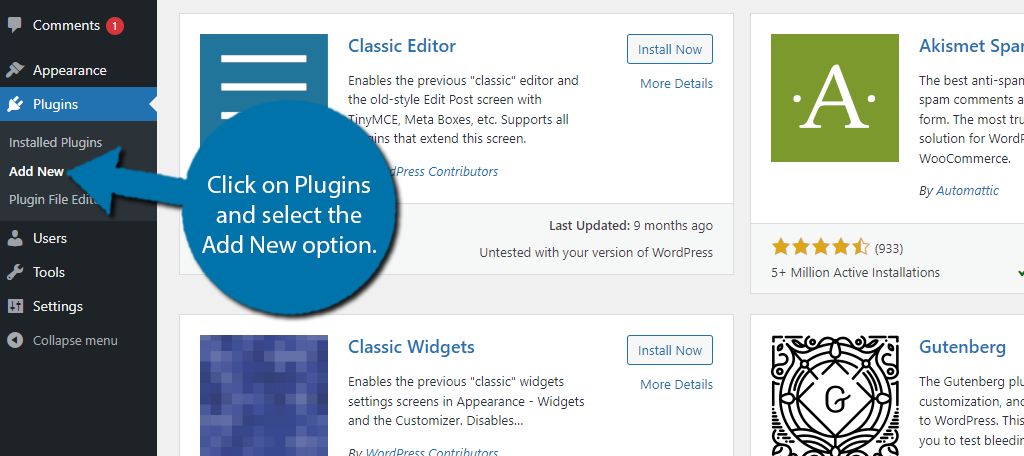
Найдите начальные шаблоны в доступном окне поиска. Это подтянет дополнительные плагины, которые могут оказаться полезными.
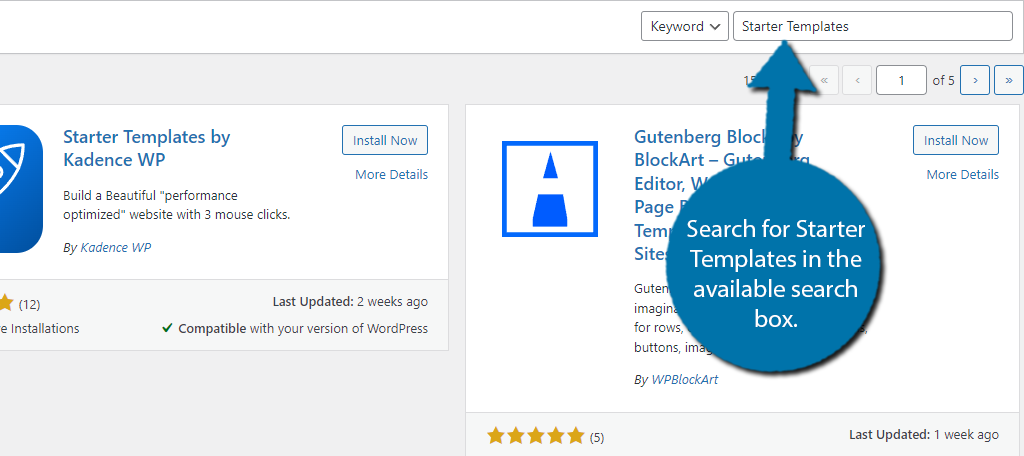
Прокрутите вниз, пока не найдете плагин Starter Templates, нажмите кнопку «Установить сейчас» и активируйте плагин для использования.
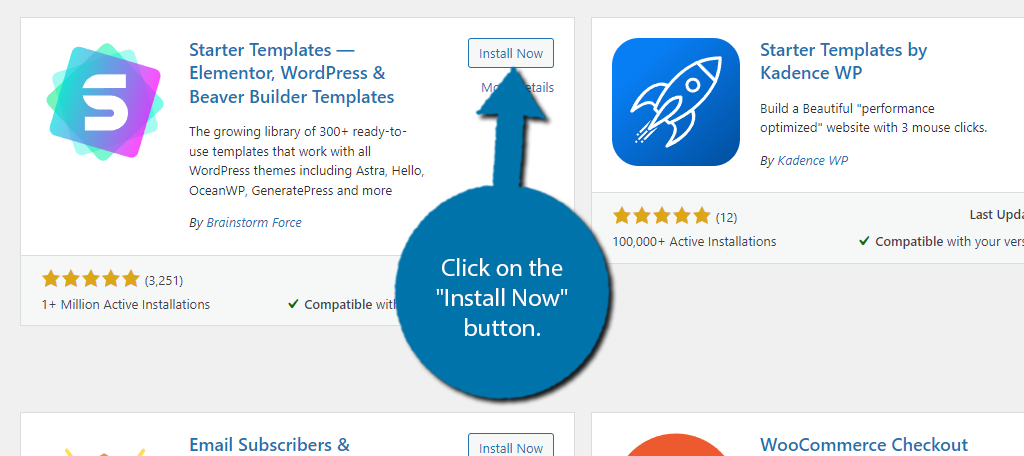
Шаг 2: выберите, какие шаблоны использовать
На левой панели администратора нажмите «Внешний вид» и выберите параметр «Начальные шаблоны».
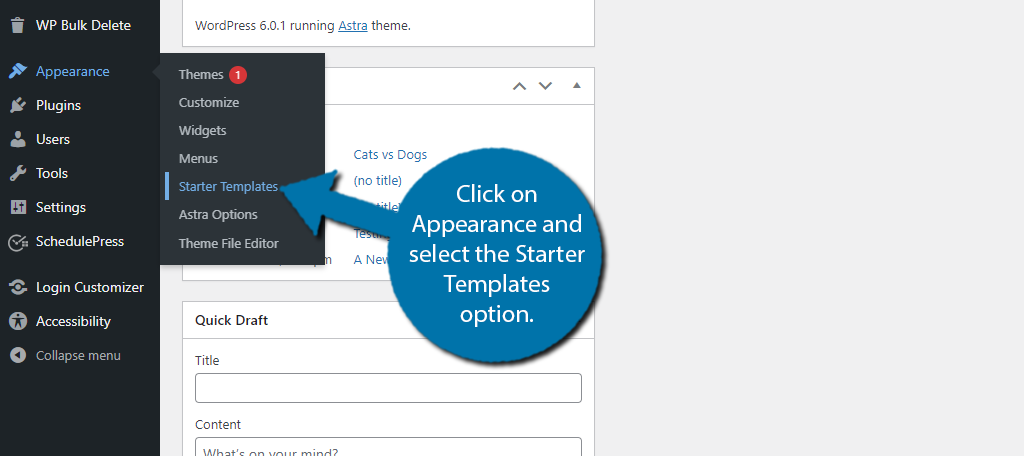
Это приведет вас на новую страницу, содержащую приветственное видео, в котором рассказывается, как использовать плагин. Это короткое двухминутное видео, которое я рекомендую посмотреть. После этого нажмите на кнопку «Создать свой сайт сейчас».
Теперь вам нужно выбрать, что вы будете использовать для создания веб-сайта. Вы можете использовать редактор блоков по умолчанию в WordPress, Elementor или Beaver Builder. Для этого урока я буду использовать редактор блоков.
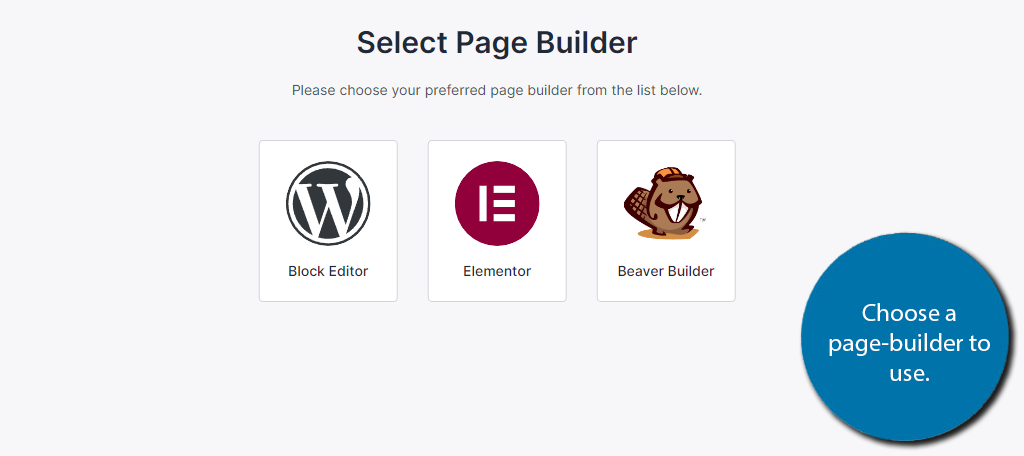
Теперь вы можете начать выбирать, какие шаблоны вы хотите использовать. Они разбиты на несколько категорий, таких как бизнес, местный бизнес, личная гигиена, профессиональная, электронная коммерция и многое другое.

Выберите категорию, которая лучше всего описывает то, что вы ищете. Вы также можете использовать строку поиска вверху, чтобы найти что-то более конкретное. Не торопитесь и просмотрите столько шаблонов, сколько хотите.
Найдя понравившийся шаблон стартового пакета, нажмите на него, чтобы начать редактирование.
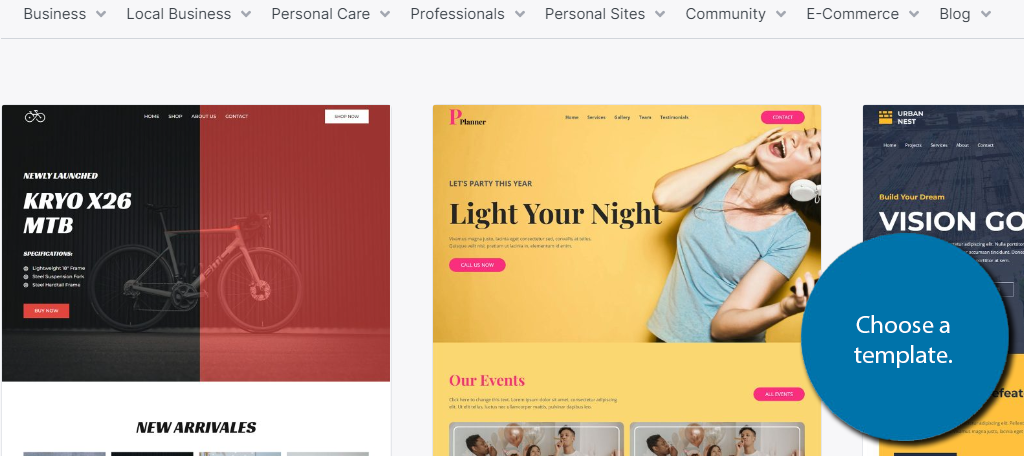
Шаг 3: Настройте шаблон
Когда вы нажмете на шаблон, вы пройдете процесс его настройки. Первое, что вы можете сделать, это загрузить свой логотип. После этого все логотипы в шаблоне будут заменены вашими собственными.
Для этого загрузите файл в соответствующее место.
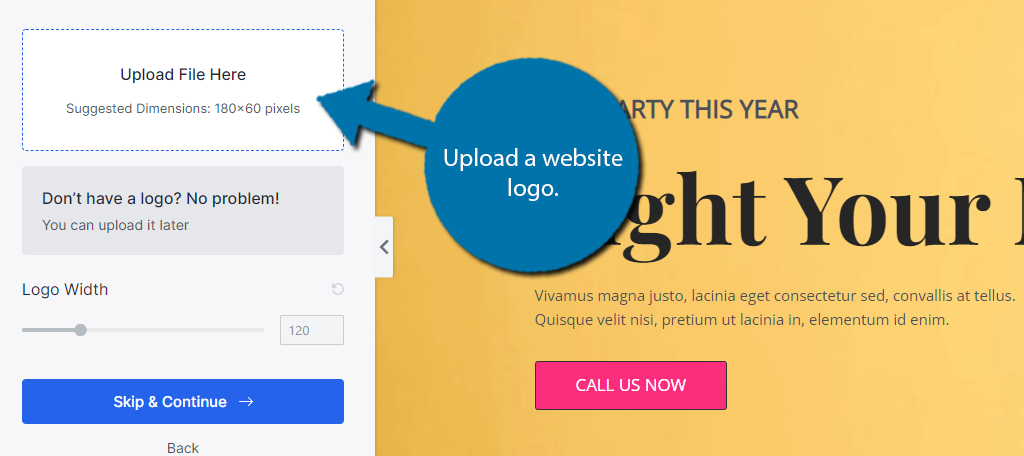
При необходимости вы можете настроить ширину логотипа. Нажмите на кнопку «Продолжить», когда вниз.
Затем вы можете начать выбирать цвета и шрифты, используемые в шаблоне. Просмотрите варианты и выберите то, что вам нравится.
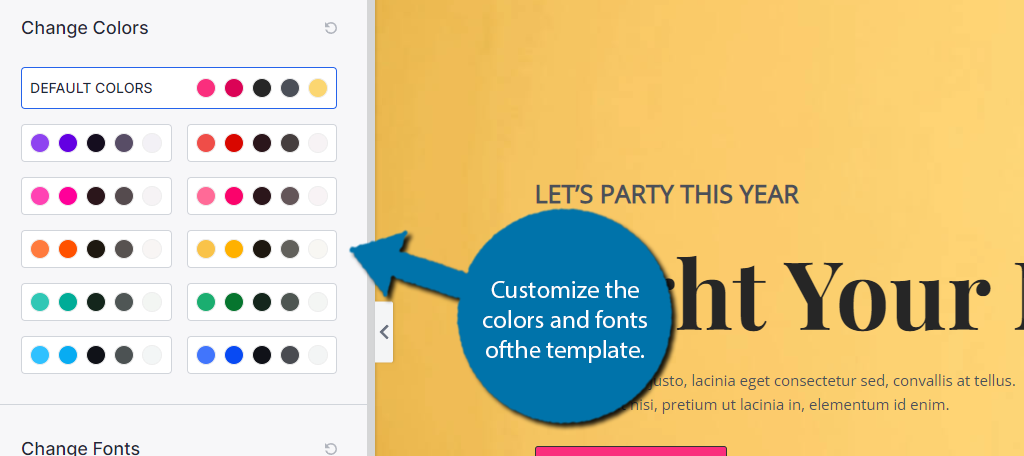
После этого вам будет предложено ввести некоторую личную информацию. Это включает ваше имя, адрес электронной почты, уровень опыта и некоторые параметры импорта. Вы также можете установить флажок, если хотите получать информационный бюллетень.
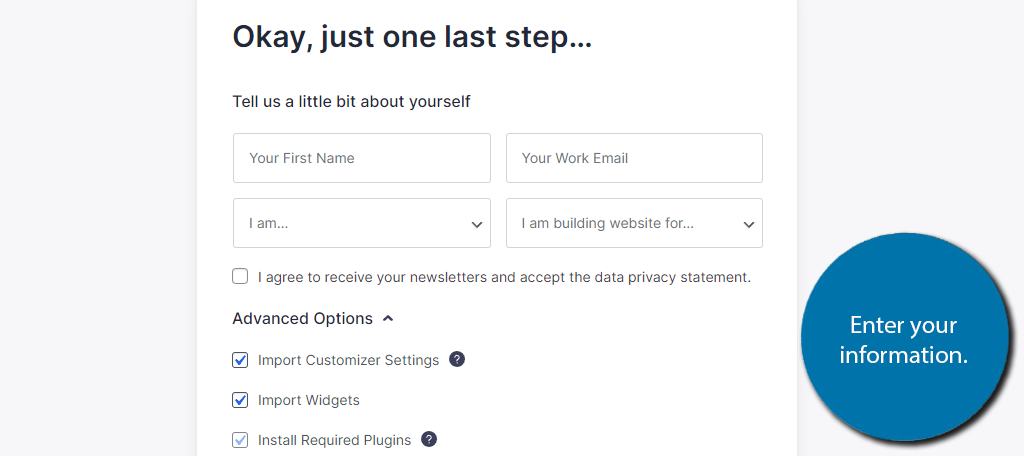
Теперь плагин начнет создавать ваш сайт, используя введенную вами информацию. В моем случае на сборку ушло всего 16 секунд, но время может варьироваться.
Шаг 4: введите свою информацию
Теперь вам нужно фактически отредактировать содержимое шаблона. Например, вам нужно ввести информацию о своем веб-сайте, при необходимости заменить стоковые изображения своими собственными и убедиться, что ссылки и кнопки действительно куда-то ведут.
И да, по умолчанию их не будет. Вам нужно индивидуально пройтись по каждому и добавить необходимое направление.
Выбранный вами шаблон будет сохранен и установлен в качестве домашней страницы. Вы можете найти его, перейдя в раздел «Страницы» WordPress. Выберите опцию Домашняя страница, и вы можете начать редактирование страницы.
Все, что вам действительно нужно сделать, это щелкнуть элемент, который вы хотите отредактировать, и заменить текст по умолчанию своим собственным.
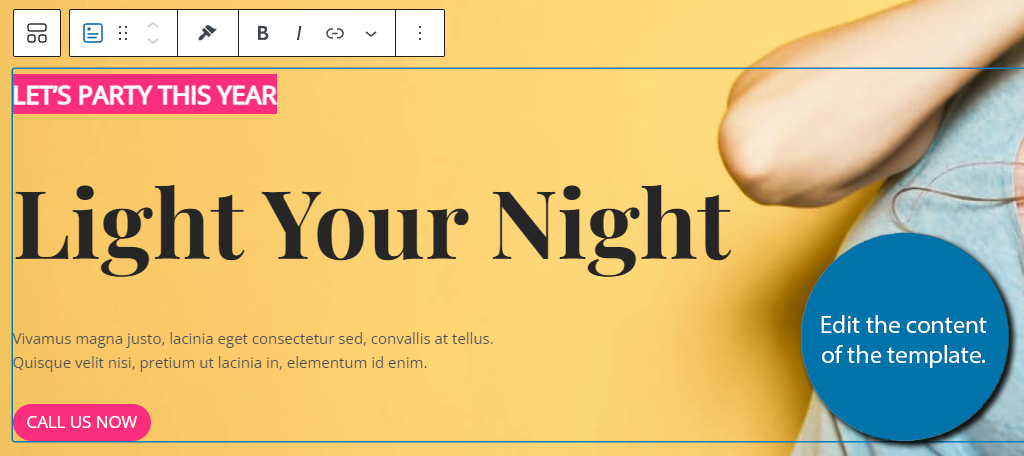
Теперь самое сложное — убедиться, что кнопки ведут в нужное место. Это не то, что я могу продемонстрировать, поскольку это зависит от того, что вы пытаетесь сделать.
Например, в шаблоне, который я выбрал здесь, есть кнопка «Позвоните нам сейчас». Это, вероятно, приведет к подключению к странице, содержащей информацию о телефоне, или, возможно, к запуску функции звонка касанием для мобильных пользователей.
Вам нужно будет создать эту страницу/публикацию, а затем отредактировать кнопку, чтобы перейти к ней.
Вам нужно будет потратить некоторое время на настройку всего, но этот плагин даст вам огромное преимущество.
Означает ли это, что тема не имеет значения?
С такими плагинами, как этот, вы можете задаться вопросом, важна ли тема. Чтобы ответить на этот вопрос, да , тема по-прежнему невероятно важна.
Это гораздо больше, чем просто внешний вид вашего сайта. Многие из них созданы с помощью специальных инструментов и позволяют редактировать определенные области вашего веб-сайта или обеспечивать адаптивность вашего контента.
Такие плагины, как Starter Templates, фактически взаимодействуют с вашей темой WordPress. На самом деле большинству плагинов необходимо взаимодействовать с темой.
Так что да, выбор хорошей стартовой темы может иметь большое значение.
Легко создайте свой веб-сайт сегодня
Плагин Starter Templates может сэкономить вам много времени, но это не значит, что процесс будет быстрым. По правде говоря, даже с шаблоном настройка вашего сайта для фактического использования займет несколько часов.
Это включает в себя замену информации шаблона на информацию вашего собственного веб-сайта и создание любых дополнительных страниц или сообщений, которые могут понадобиться вашему веб-сайту. Хотя веб-сайты сегодня создаются намного быстрее, они все же требуют определенных усилий.
И создать его — это только первый шаг.
Насколько простым вам показался плагин Starter Templates? Вам понравились шаблоны темы Elementor?
